Ved mange anledninger har vi problemer med å bruke Google Chrome normalt. Det er den mest brukte nettleseren i dag. Normalt, når et problem dukker opp, sender det oss en melding. Den viser oss en kode slik at vi kan søke etter informasjon og se hva som gjør at vi ikke kan gå inn på et nettsted, laste ned en fil eller bare åpne applikasjonen. I denne opplæringen skal vi snakke om feilkode 7: 0x80040801 . Det er relatert til Chrome-oppdateringsprosessen. La oss se hva vi kan gjøre for å unngå det.
Hva er feilkode 7: 0x80040801
Hvis vi støter på feilkode 7: 0x80040801 in Chrome , skyldes det et problem med oppdatering av programmet. Vi sier alltid at det er viktig å ha de nyeste versjonene av programvaren vi har installert. Dette vil tillate oss å redusere risikoen for sikkerhetsproblemer, feil som påvirker ytelsen og eventuelle feil.

Det må imidlertid tas i betraktning at noen ganger oppdateringer er ikke utført riktig. Noen ganger kan det være en feil under oppdateringsprosessen, og det får deg til å sette deg fast. Logisk sett vil dette påvirke driften av det programmet eller systemet vi oppdaterer. Det kan til og med slutte å virke.
Dette vi nevnte er hva som kan skje i Google Chrome. Plutselig blir oppdateringen avskåret og programmet slutter å fungere riktig og viser oss feilkoden 7: 0x80040801. Det kan vises av forskjellige grunner, som vi vil se. Vi kan vanligvis løse det uten store vanskeligheter.
Det er viktig å alltid bestemme hva er feilkoden som vises i Chrome. Først da kan vi søke etter informasjon og vite hvordan vi kan løse den. Noen ganger er det komplikasjoner som til og med kan kompromittere sikkerheten vår eller forårsake feil i andre programmer som vi har installert på systemet.
Kontroller at Internett-tilkoblingen fungerer bra
Det første du må gjøre er å kontrollere at Internett-tilkoblingen fungerer som den skal. Spesielt denne feilen kan vises hvis vi surfer trådløst gjennom Wi-Fi og i løpet av et øyeblikk frakobling , oppdateringen er avbrutt.
Hvis forbindelsen blir kuttet akkurat mens nettleseren oppdateres, kan det føre til ødelagte filer. Det kan være problemer med å få det til å fungere ordentlig. Derfor, for å unngå dette og sikre at det oppdateres normalt, må vi observere at forbindelsen vår fungerer bra. I tilfelle vi er koblet sammen av Wi-Fi , prøv å komme nærmere tilgangspunktet eller bruk en repeater.
I dette tilfellet står vi overfor et problem som ligner på det som kan oppstå hvis vi oppdaterer operativsystemet og datamaskinen plutselig slås av på grunn av å gå tom for batteri eller oppdateringen blir kuttet på grunn av en feil med internettforbindelsen. I tilfelle av Google Chrome, vil vi også ha problemer med å fungere riktig.
Oppdater Chrome manuelt
Kanskje den Oppdater stoppet da det foregikk automatisk. Dette kan føre til feilkode 7: 0x80040801. Derfor kan vi prøve å oppdatere Chrome manuelt. Det er en enkel og rask prosess, noe som kan være nyttig på bestemte tidspunkter når vi støter på problemer av denne typen.
For å oppdatere Google Chrome må vi gå til menyen øverst til høyre, gå inn i Hjelp og klikke på Google Chrome Informasjon. Det vil automatisk begynne å lete etter en ny versjon tilgjengelig og installere den. Dette vil hjelpe oss å alltid ha det siste tilgjengelige.

Hviteliste Chrome Update Service på brannmur
Det er veldig viktig å ha sikkerhetsprogrammer på plass. Vi må alltid ha et godt antivirusprogram og brannmur installert. Noen ganger kan de imidlertid være årsaken til visse problemer. Hvis vi bruker Windows brannmur , kan det være å blokkere oppdateringen av Google Chrome.
I dette tilfellet, hva vi skal gjøre er å godkjenne Chrome-oppdateringstjenesten. Vi skal gå til Microsoft brannmur og der vil vi lage en hvit liste slik at den ikke blokkerer oppdateringen. Der vil vi legge til googleupdate.exe, som vil være prosessen som feilaktig kan blokkere brannmuren. Det er ikke uvanlig å finne et problem av denne typen der sikkerhetsprogrammet tolker at en fil eller en tjeneste kan være farlig uten å være det.
Sett Google-oppdateringstjenesten på automatisk
Et annet alternativ som vi kan ta i betraktning er å konfigurere Googles oppdateringstjeneste . For dette må vi gå til Start, skrive Services og åpne den. Når vi først er inne, må vi søke etter Google Update Service (gupdate).
Når vi er her, må vi klikke med høyre museknapp og skrive inn Egenskaper. Deretter må du klikke på Start-konfigurasjonen, og hvis den ikke er det, velger du Automatisk (forsinket start).
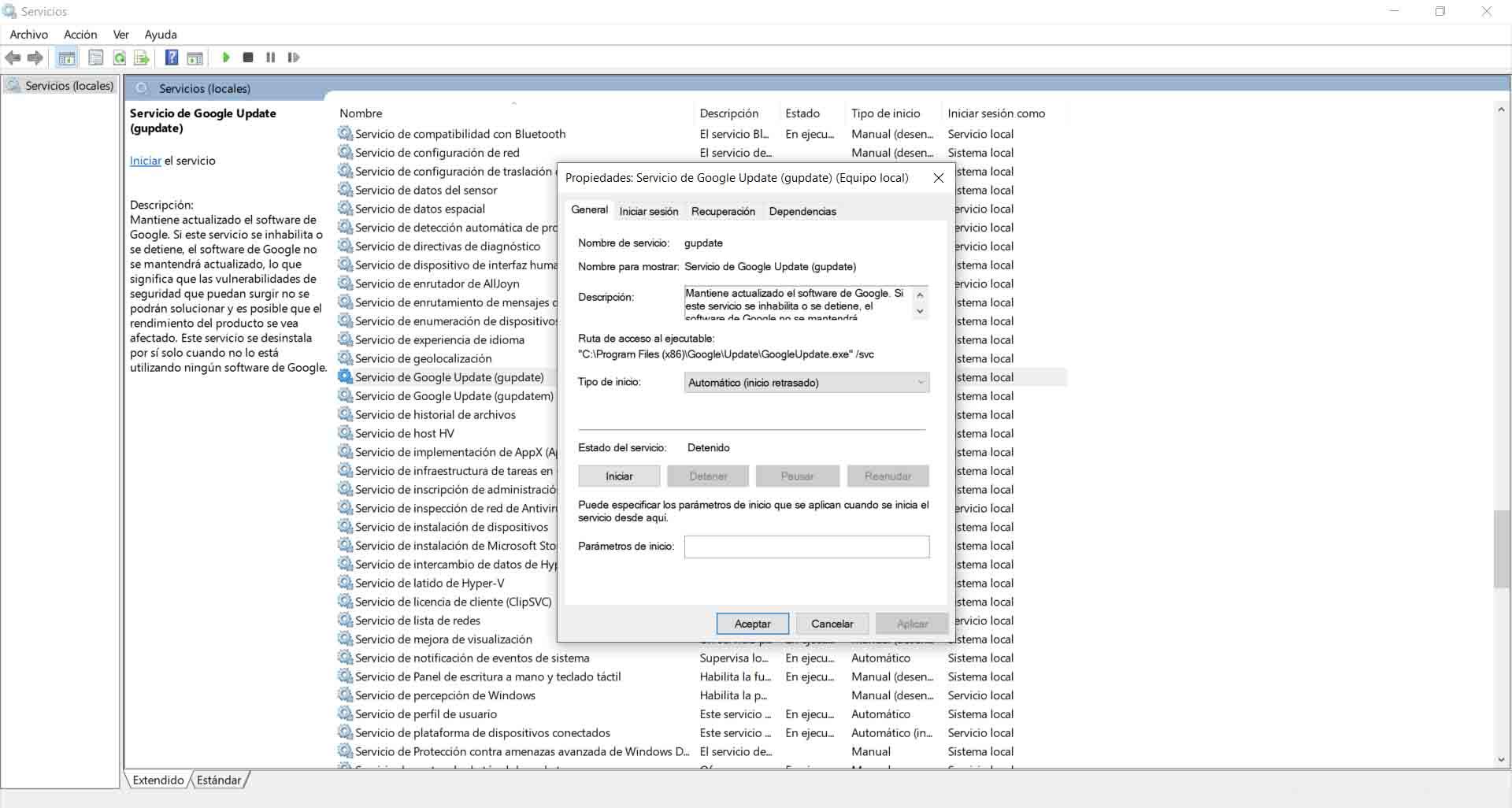
Når dette er gjort, må vi klikke Bruk og godta endringene. Vi starter Google Chrome igjen, og vi vil sjekke om det virkelig oppdateres automatisk og det ikke er noe problem, eller tvert imot, feilen er ikke løst riktig.
Slett alt og installer nettleseren på nytt
Hvis alt dette vi har forklart ikke har hatt noen positiv effekt, er det noe vi kan gjøre installer nettleseren på nytt . Men du må gjøre det riktig. Ideelt sett slett alle data fra forrige installasjon, og installer deretter Google Chrome fra bunnen av.
På denne måten kan vi rette opp mulige problemer som har oppstått. Noen ganger kan det være en konflikt med en korrupt fil eller lignende. På denne måten vil vi rette opp disse feilene ved å kunne installere alt fra bunnen av.
Vårt råd er alltid å laste ned programmene fra offisielle kilder. Vi bør aldri legge dem til fra tredjeparts nettsteder, da de kanskje ikke er trygge. Det er veldig viktig å installere legitim programvare og garantiprogramvare.
Kort fortalt, hvis vi støter på feilkoden 7: 0x80040801, kan vi utføre disse trinnene som vi har forklart. Vi har sett at dette er et problem som påvirker nettleseroppdateringen. Det er en feil som kan forhindre oss i å surfe normalt, og vi må fikse det så snart som mulig. Generelt kan problemet løses godt.